Overwatch 2: Exploring New Boundaries and Nickname Changes
In the world of *Overwatch 2*, your in-game name isn't just a label—it's a reflection of your gaming persona, showcasing your style, personality, or even your sense of humor. But as time goes on, even the most iconic names can feel a bit stale, sparking the need for a change. If you're wondering how to update your moniker, you're in the right place. We've put together a comprehensive guide to help you seamlessly change your BattleTag or in-game name across different platforms, ensuring your gaming identity remains fresh and relevant.
Can you change your name in Overwatch 2?
Yes, you can change your name in *Overwatch 2*, and the process varies depending on your platform. Whether you're on PC or console, we've got you covered with detailed steps to update your nickname without any hassle.
How to Change Your Name in Overwatch 2
 Image: stormforcegaming.co.uk
Image: stormforcegaming.co.uk
The name that other players see in *Overwatch 2* is tied to your Battle.net account, known within Blizzard's ecosystem as your BattleTag.
Key Points:
- Every player can change their BattleTag for free once.
- Subsequent name changes come with a fee. In the U.S., it's $10, but check the Battle.net Shop for your region's exact cost.
- If you're on Xbox or PlayStation with cross-platform play enabled, follow the PC method for changing your name.
- With crossplay disabled, you'll need to change your name through Xbox or PlayStation settings.
Changing Your Nick on PC
For PC players or those on consoles with cross-platform play enabled, changing your username is straightforward. Here's how:
- Visit the official Battle.net website and log into your account.
- Click on your current username in the top-right corner of the screen.
- Select "Account Settings" from the menu and scroll down to your BattleTag section.
- Click the blue pencil icon labeled "Update".
- Enter your new desired name, adhering to the BattleTag Naming Policy.
- Click the blue "Change Your BattleTag" button to finalize the change.
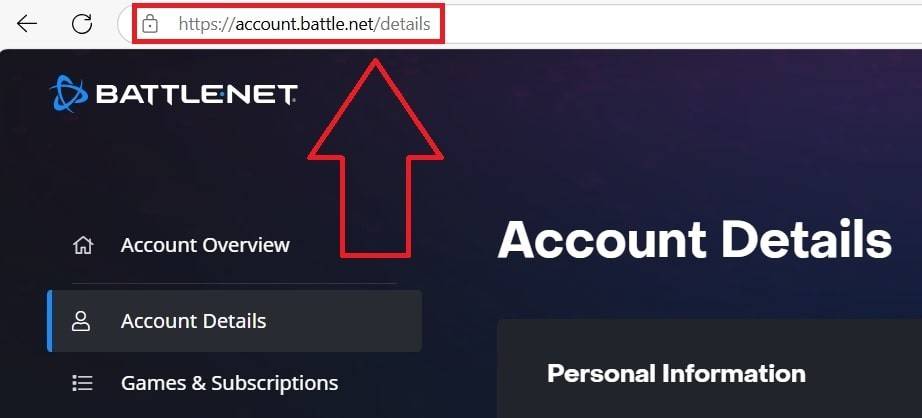 Image: ensigame.com
Image: ensigame.com
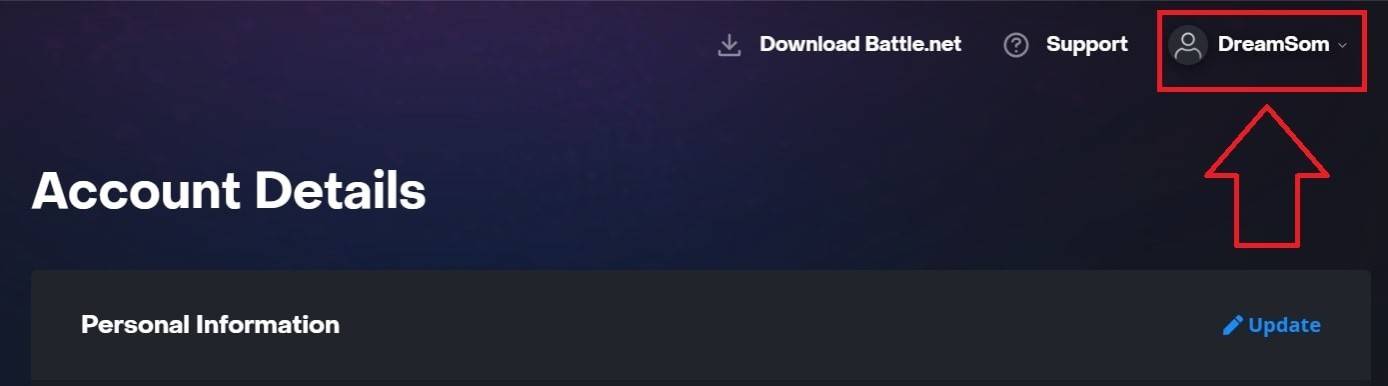 Image: ensigame.com
Image: ensigame.com
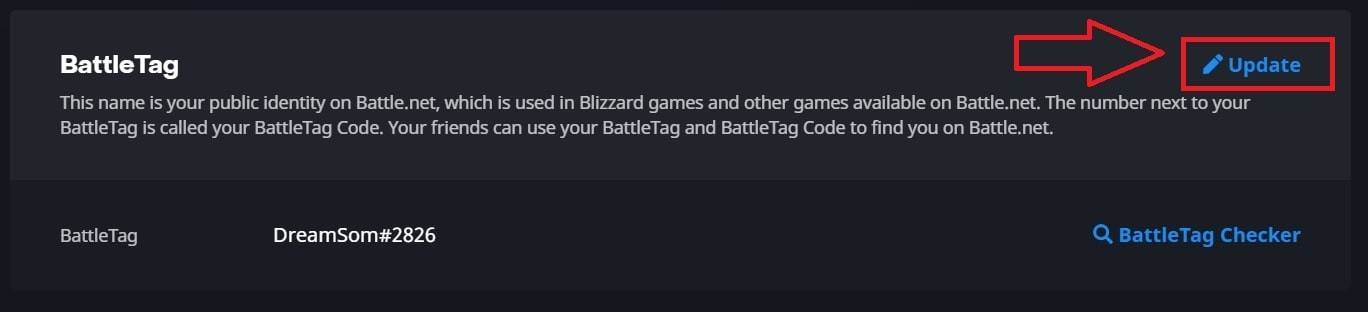 Image: ensigame.com
Image: ensigame.com
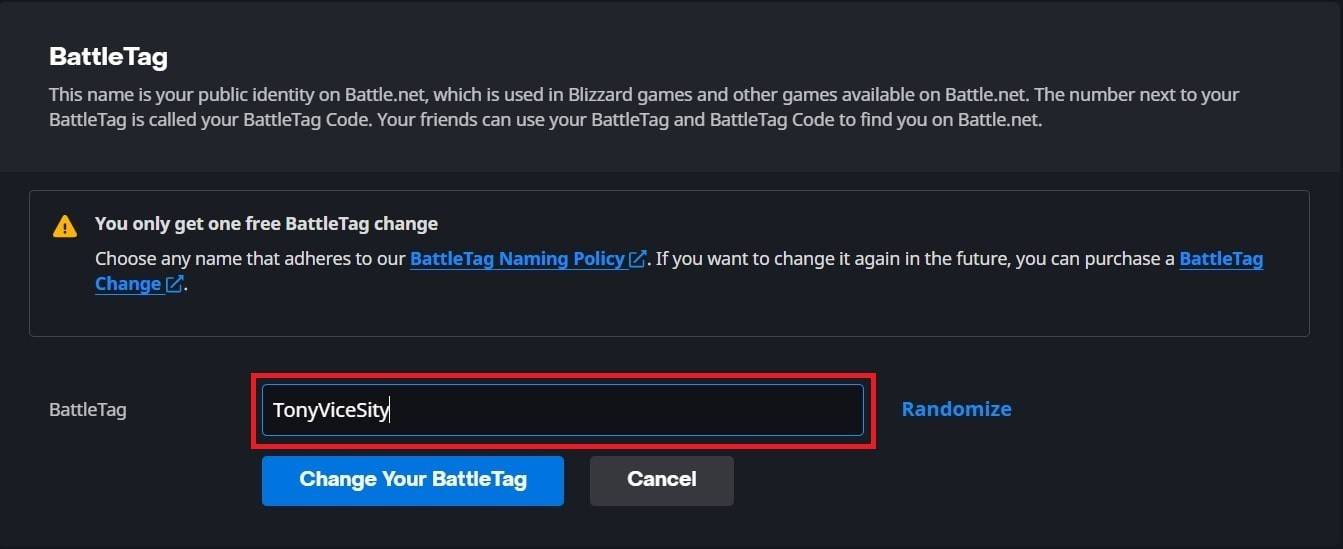 Image: ensigame.com
Image: ensigame.com
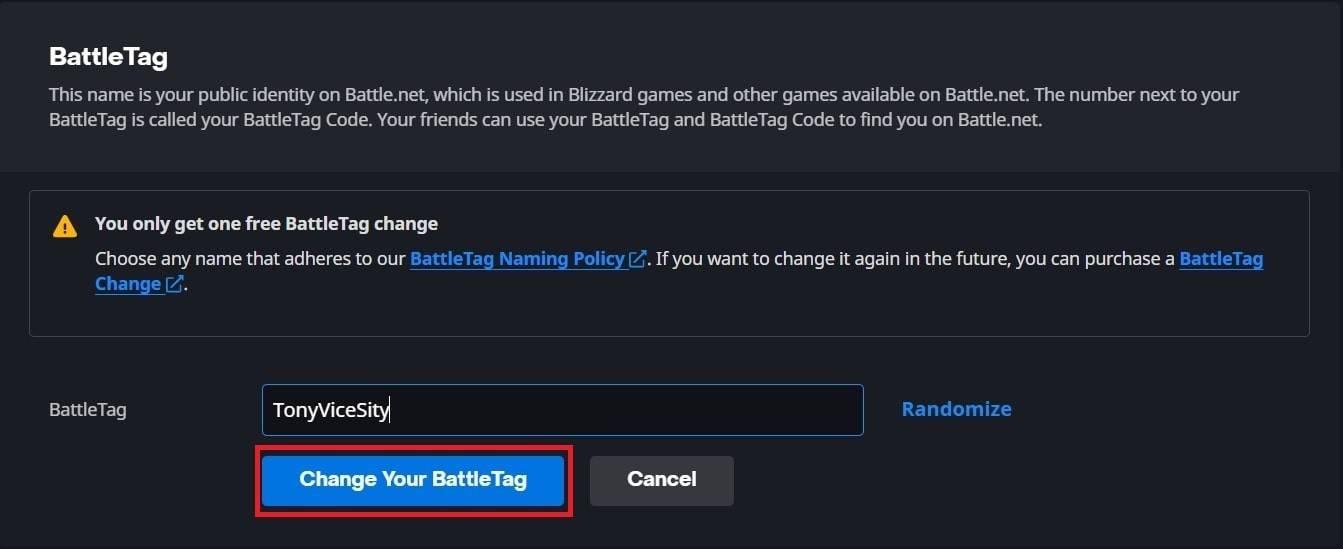 Image: ensigame.com
Image: ensigame.com
Your new BattleTag will be visible across all Blizzard games, including *Overwatch 2*. Note that changes might take up to 24 hours to update fully.
Changing Your Name on Xbox
For Xbox players without cross-platform play, your in-game name mirrors your Xbox Gamertag. Here's how to change it:
- Press the Xbox button on your controller to access the main menu.
- Navigate to "Profile & System", then select your Xbox profile.
- Go to "My Profile" and click "Customize Profile".
- Click on your current Gamertag and enter your new desired name.
- Follow the on-screen instructions to confirm the change.
 Image: dexerto.com
Image: dexerto.com
 Image: xbox.com
Image: xbox.com
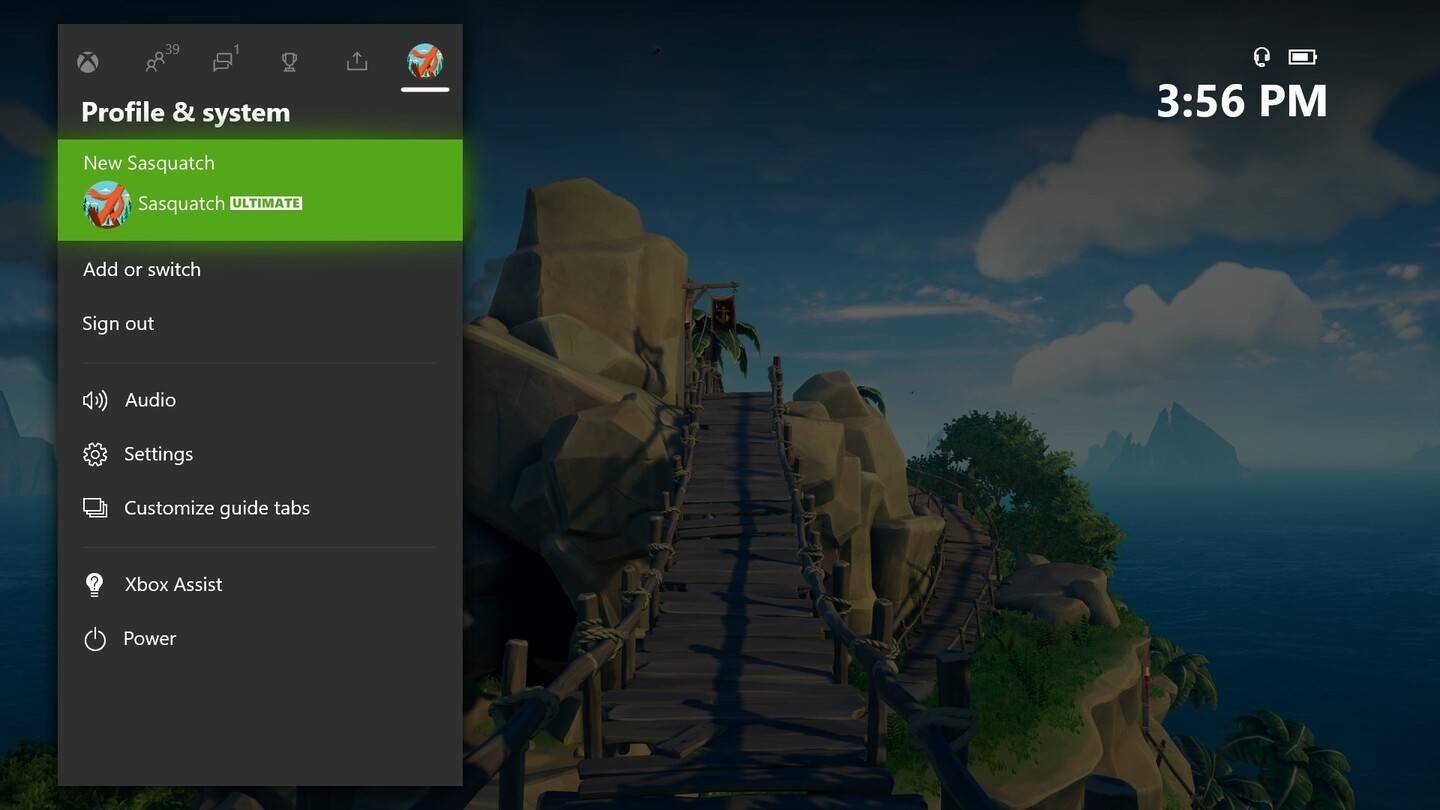 Image: news.xbox.com
Image: news.xbox.com
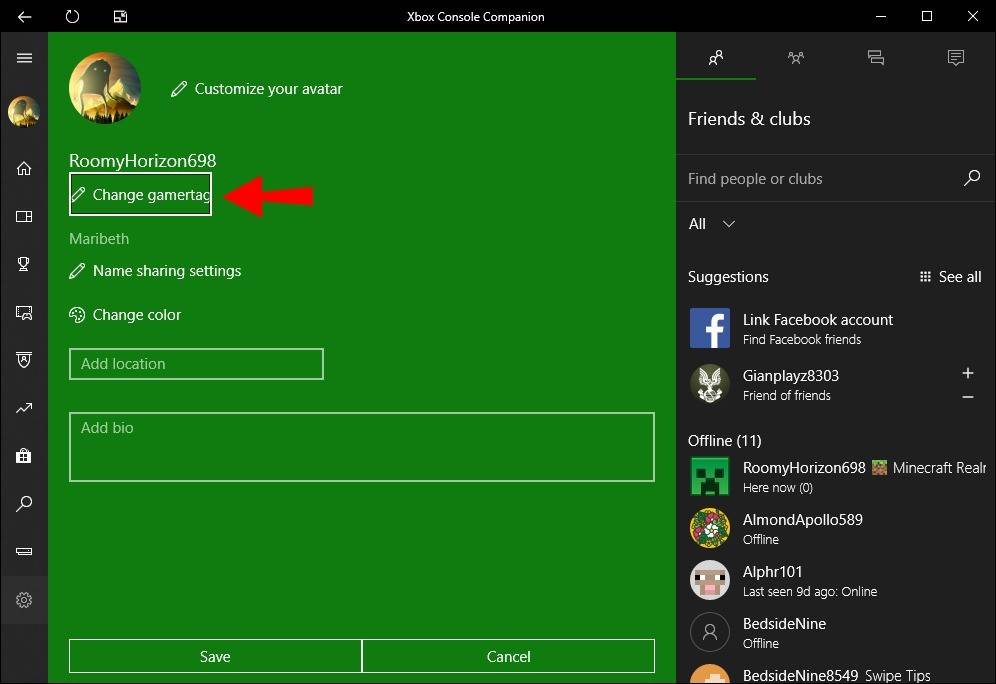 Image: alphr.com
Image: alphr.com
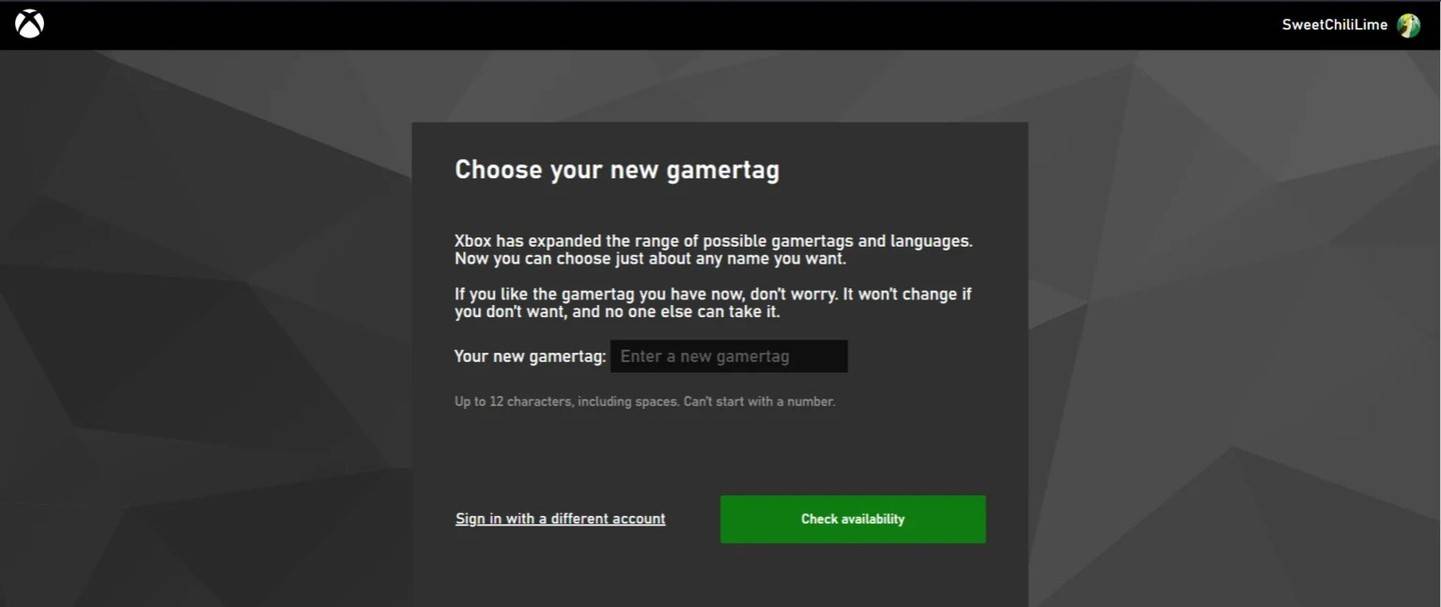 Image: androidauthority.com
Image: androidauthority.com
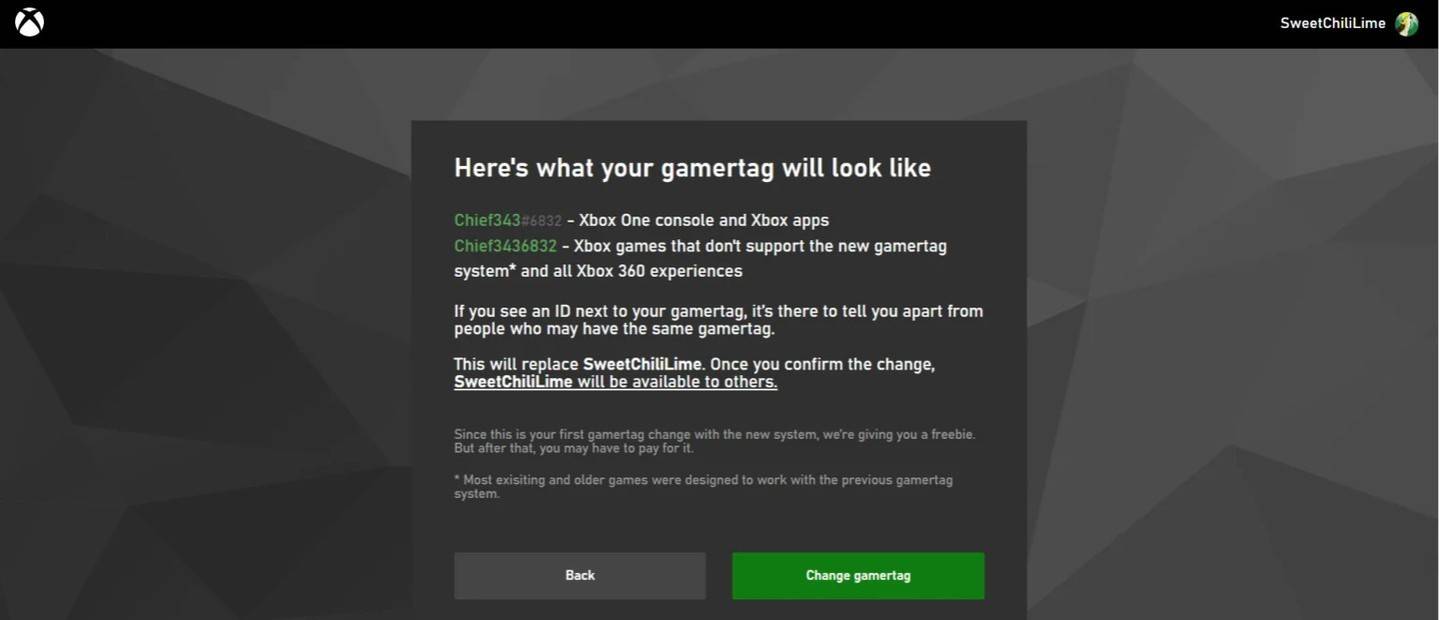 Image: androidauthority.com
Image: androidauthority.com
Remember, your updated name will only be visible to other Xbox players who also have crossplay disabled.
Changing Your Username on PlayStation
PlayStation users without cross-platform play use their PSN ID. Here's how to update it:
- Open the main console settings and go to "Settings".
- Select "Users and Accounts".
- Go to "Accounts", then choose "Profile".
- Locate the "Online ID" field and click "Change Online ID".
- Enter your new name and confirm the changes.
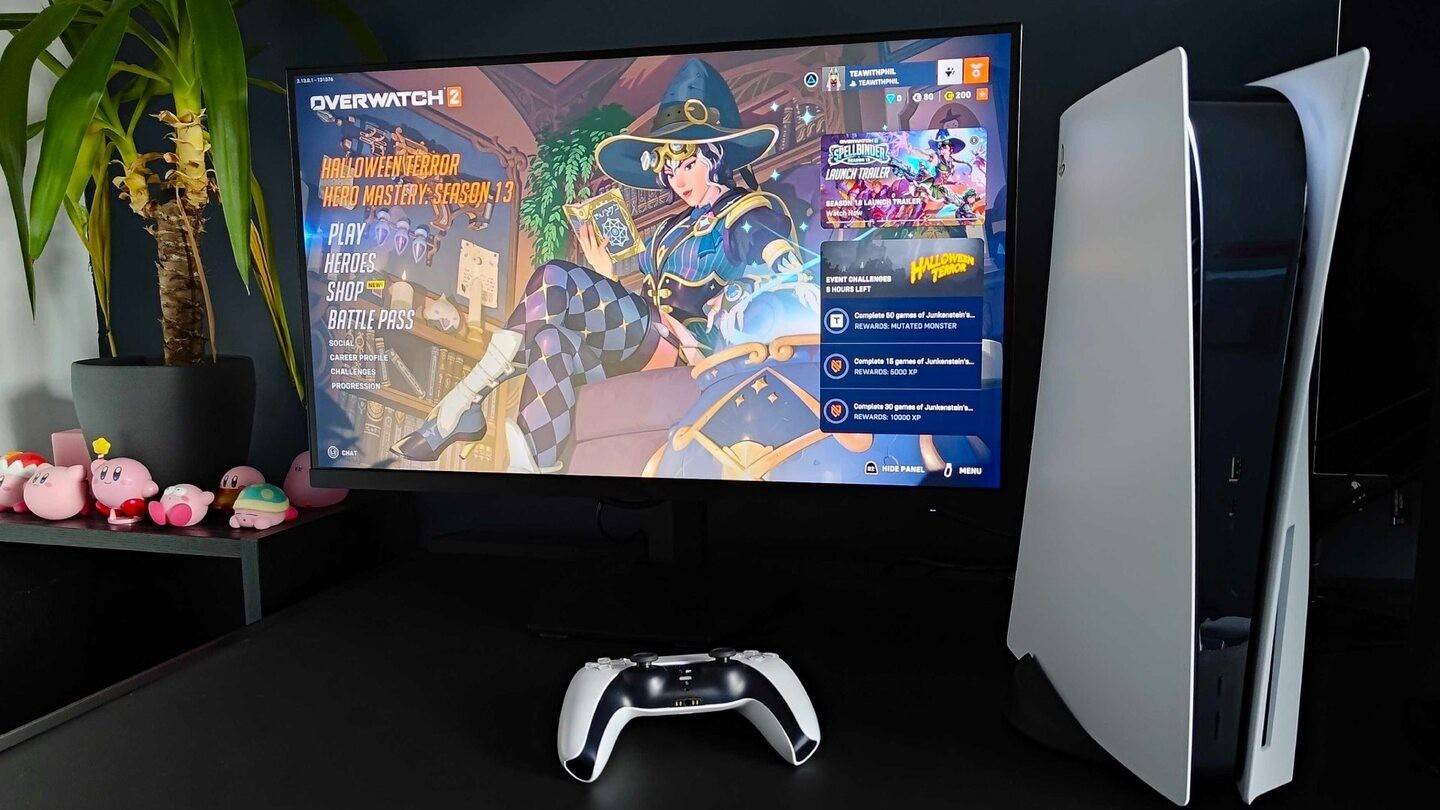 Image: inkl.com
Image: inkl.com
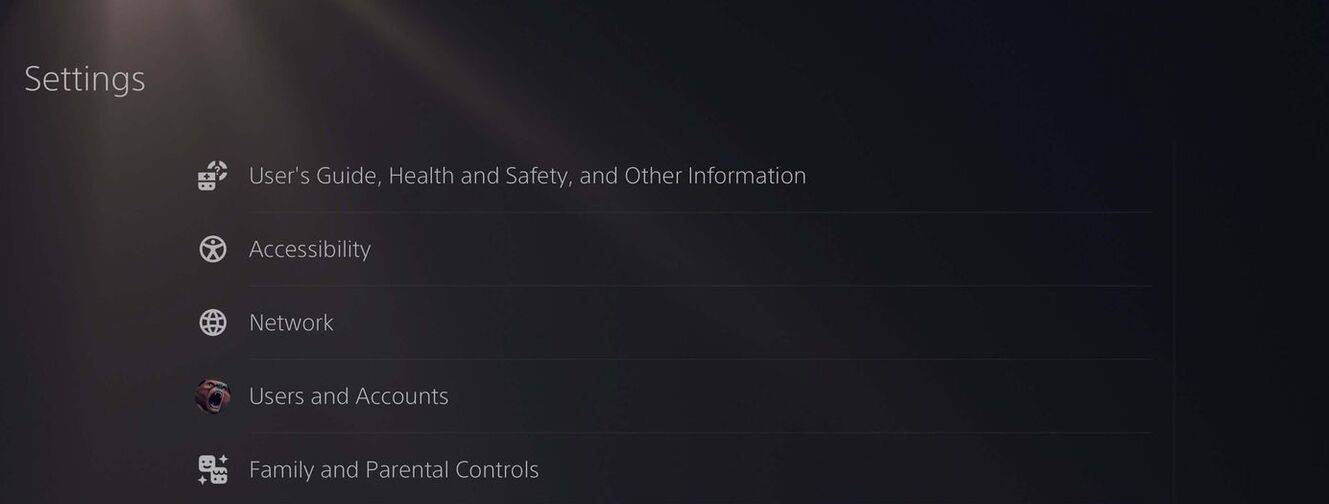 Image: androidauthority.com
Image: androidauthority.com
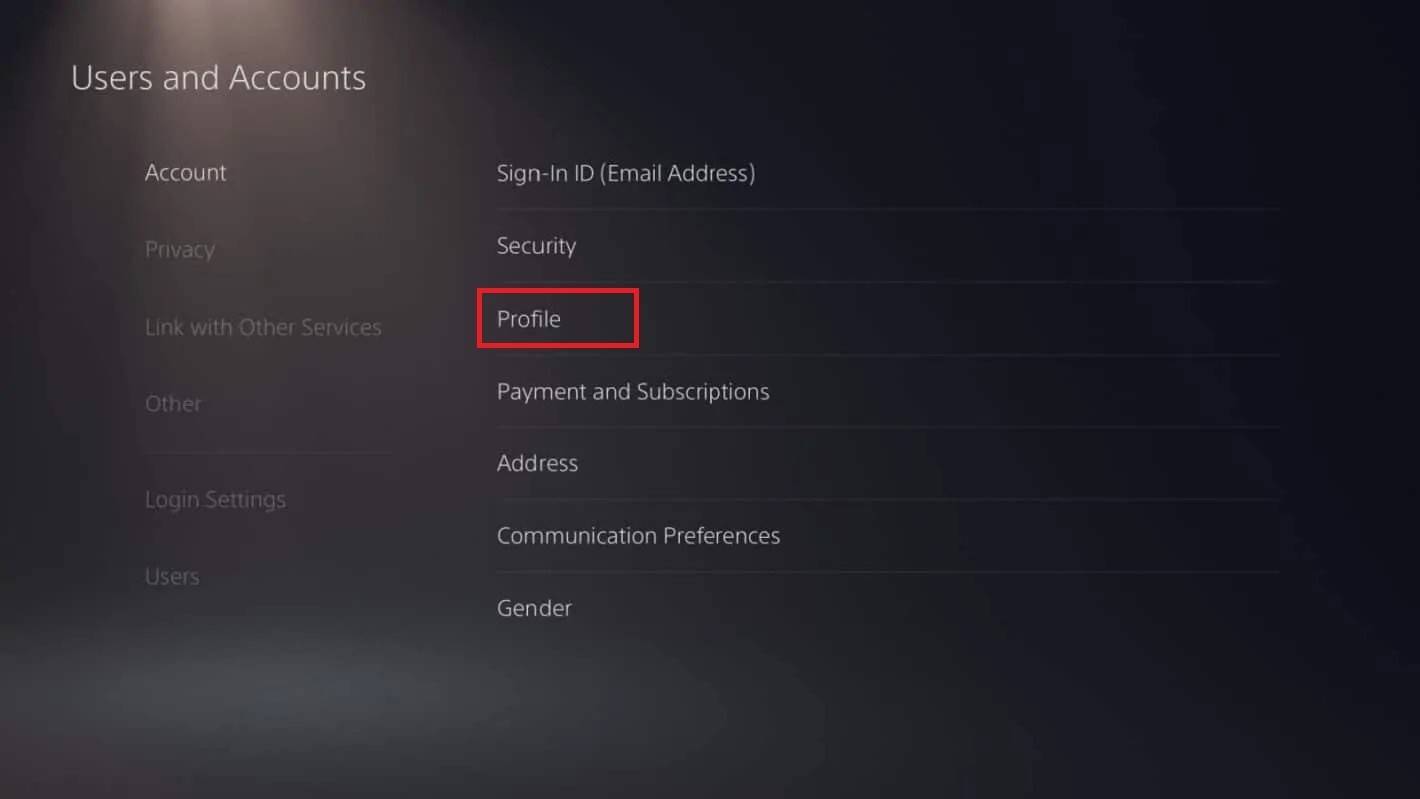 Image: androidauthority.com
Image: androidauthority.com
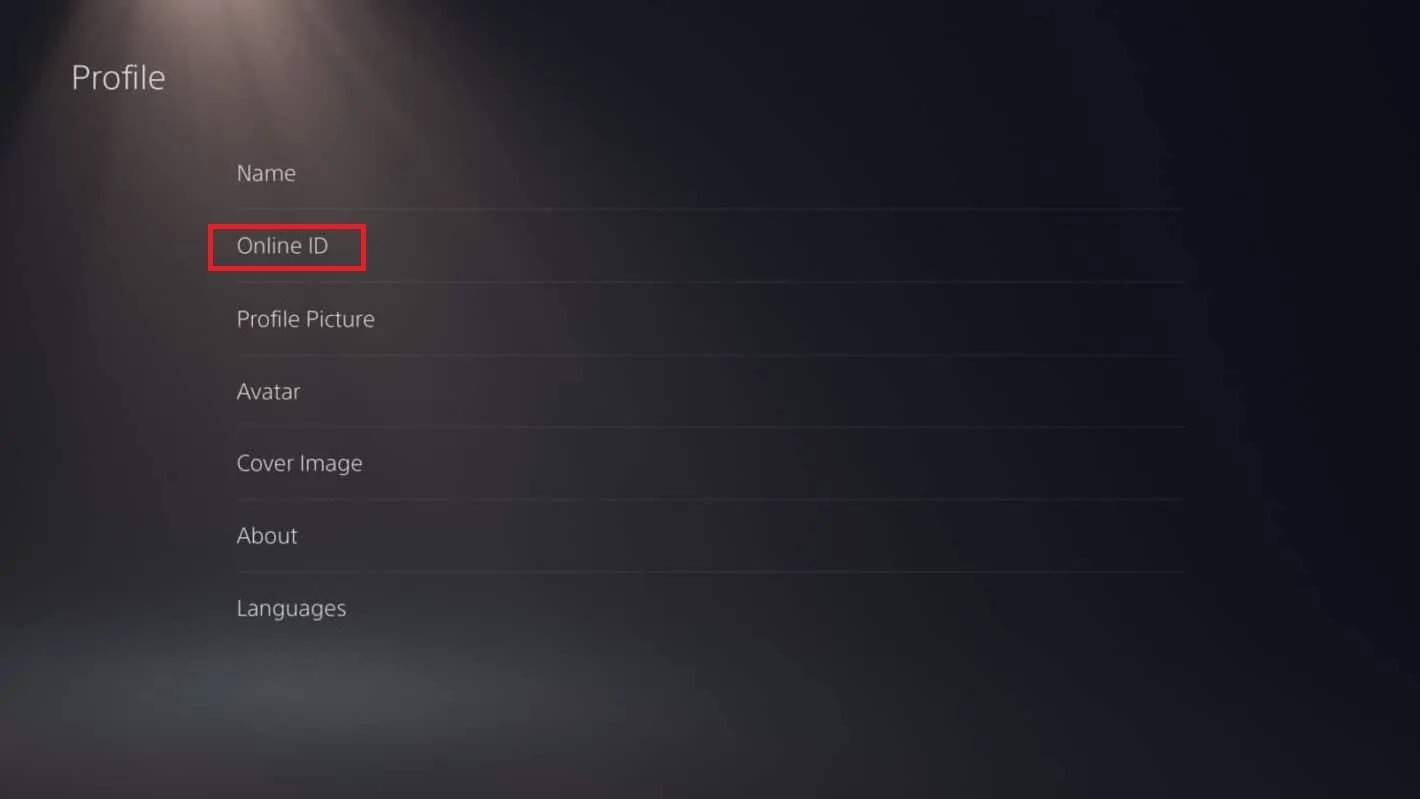 Image: androidauthority.com
Image: androidauthority.com
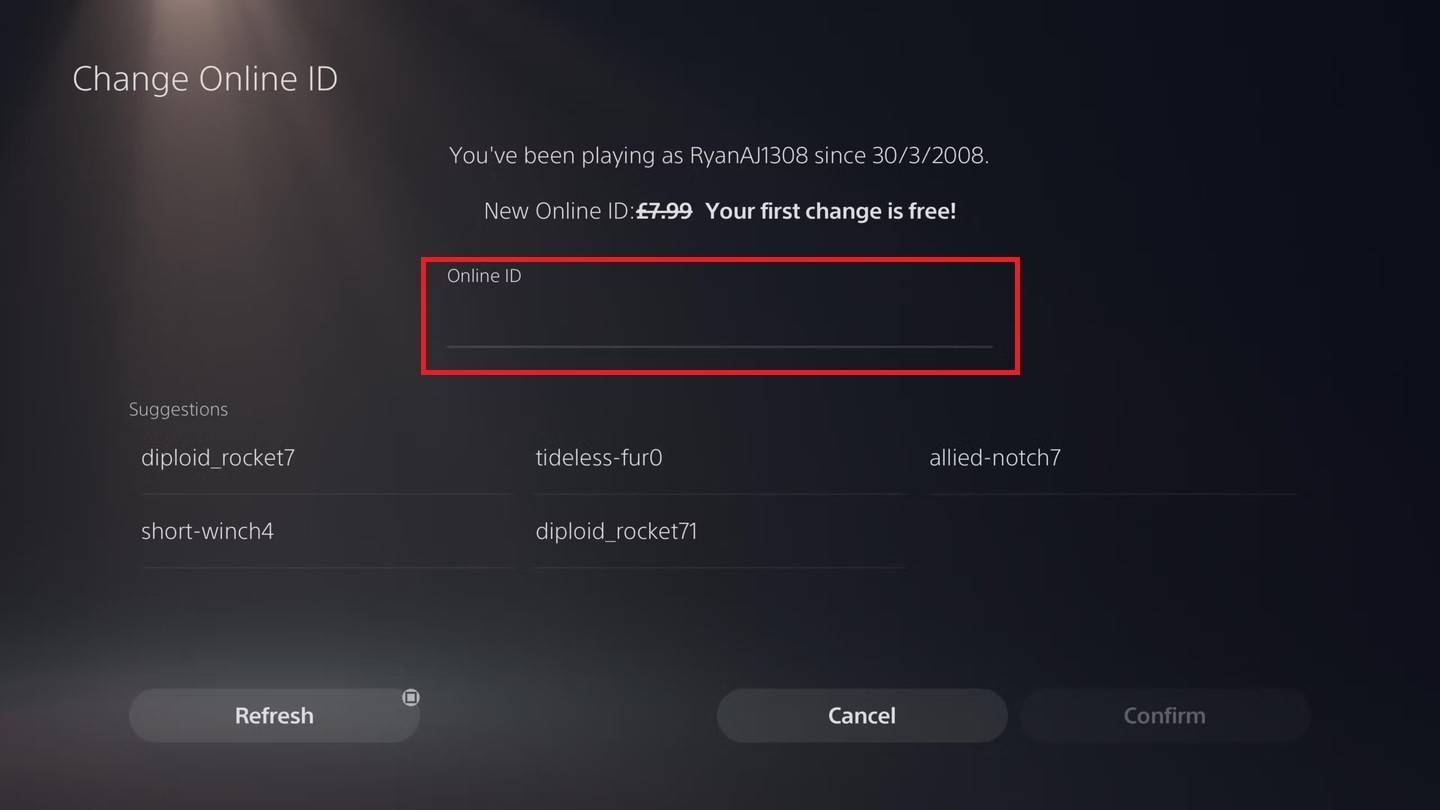 Image: androidauthority.com
Image: androidauthority.com
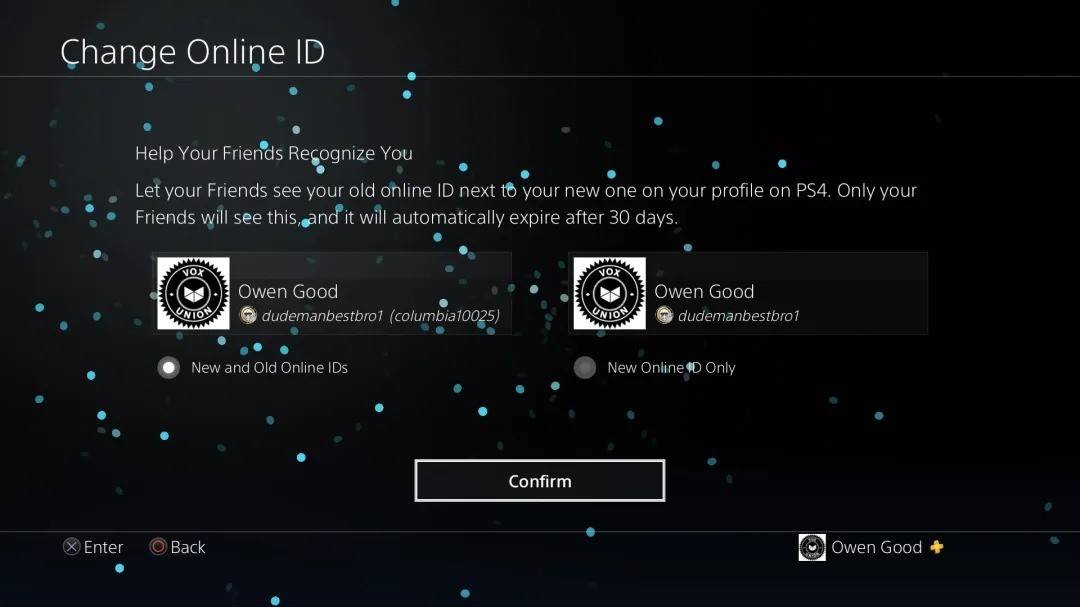 Image: androidauthority.com
Image: androidauthority.com
Your new PSN ID will only be visible to other PlayStation players who also have crossplay disabled.
Final Recommendations
Before you dive into changing your name in *Overwatch 2*, consider which method applies to you:
- If you're on PC or a console with cross-platform play enabled, use the PC instructions.
- For Xbox players without crossplay, update your name via Gamertag settings.
- PlayStation players without crossplay should update their name through PSN ID settings.
Also, remember these crucial points:
- You can change your BattleTag for free once.
- Subsequent changes require a fee, which varies by region.
- Ensure your Battle.net Wallet has sufficient funds for any fees if applicable.
By following these guidelines, you can easily refresh your *Overwatch 2* username, keeping it in sync with your evolving gaming identity.
-
1

GTA 6 Set for Fall 2025 Release, CEO Confirms
Apr 03,2025
-
2

First ALGS in Asia Emerges in Japan
Jan 19,2025
-
3

Introducing the Ultimate Guide to Seamless Character Swapping in Dynasty Warriors: Origins
Feb 25,2025
-
4

Roblox: CrossBlox Codes (January 2025)
Mar 04,2025
-
5
![Roblox Forsaken Characters Tier List [UPDATED] (2025)](https://img.jdzca.com/uploads/18/17380116246797f3e8a8a39.jpg)
Roblox Forsaken Characters Tier List [UPDATED] (2025)
Mar 05,2025
-
6

Max Hunter Rank in Monster Hunter Wilds: Tips to Increase
Apr 04,2025
-
7

Cute mobs in Minecraft: pink pigs and why they are needed
Mar 06,2025
-
8

Capcom Spotlight Feb 2025 Showcases Monster Hunter Wilds, Onimusha and More
Apr 01,2025
-
9

Gwent: Top 5 Witcher Decks (2025 Update)
Mar 13,2025
-
10

Delta Force Mobile: Beginner's Guide to Getting Started
Apr 23,2025
-
Download

Portrait Sketch
Photography / 37.12M
Update: Dec 17,2024
-
Download

Friendship with Benefits
Casual / 150.32M
Update: Dec 13,2024
-
Download
![[NSFW 18+] Sissy Trainer](https://img.jdzca.com/uploads/16/1719638919667f9b874d57e.png)
[NSFW 18+] Sissy Trainer
Casual / 36.00M
Update: Dec 11,2024
-
4
F.I.L.F. 2
-
5
슬롯 마카오 카지노 - 정말 재미나는 리얼 슬롯머신
-
6
Pocket Touch Simulation! for
-
7
Shuffles by Pinterest
-
8
Life with a College Girl
-
9
Chubby Story [v1.4.2] (Localizations)
-
10
Hunter Akuna














